
31/12/2024 19:15
Hướng dẫn cách đánh số trang từ trang 2 trong Word
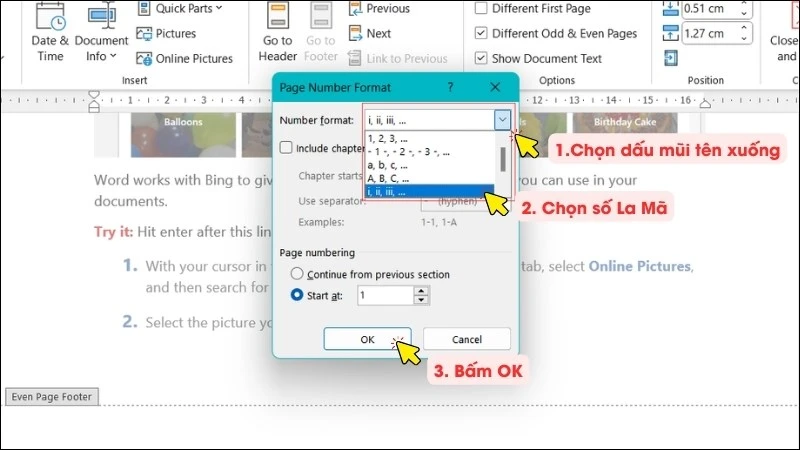
Cách Đánh Số Trang Từ Trang 2 Trong Word: Hướng Dẫn Chi Tiết
Khi làm việc với tài liệu Word, việc đánh số trang là rất quan trọng, đặc biệt là khi bạn muốn tạo một bài tiểu luận hoặc báo cáo khoa học chuyên nghiệp. Tuy nhiên, đôi khi bạn không muốn hiển thị số trang ở trang đầu tiên, mà chỉ từ trang 2 trở đi. Bài viết này sẽ hướng dẫn bạn cách đánh số trang từ trang 2 một cách dễ dàng và nhanh chóng.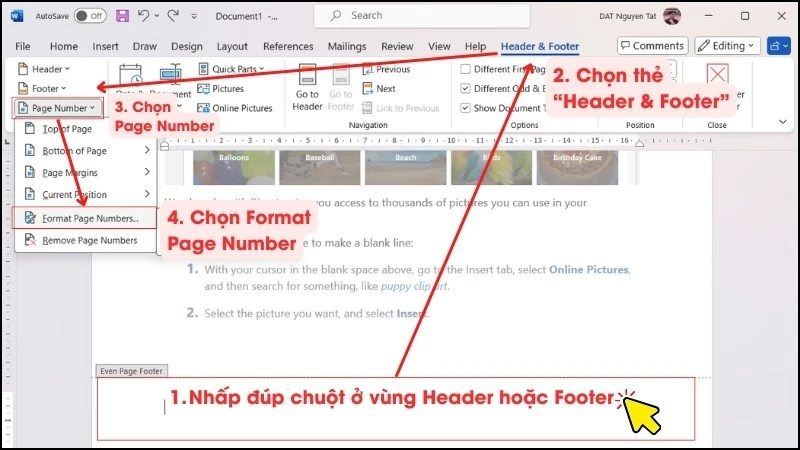
1. Giới Thiệu Về Tính Năng Đánh Số Trang Trong Word
Tính năng đánh số trang trong Word cho phép bạn tổ chức tài liệu của mình một cách dễ dàng. Khi bạn biết cách định dạng số trang, bài viết của bạn sẽ trở nên dễ theo dõi hơn cho người đọc. Bài viết này sẽ chỉ ra cách thiết lập số trang bắt đầu từ trang 2, cũng như thêm một vài tùy chọn khác cho bạn.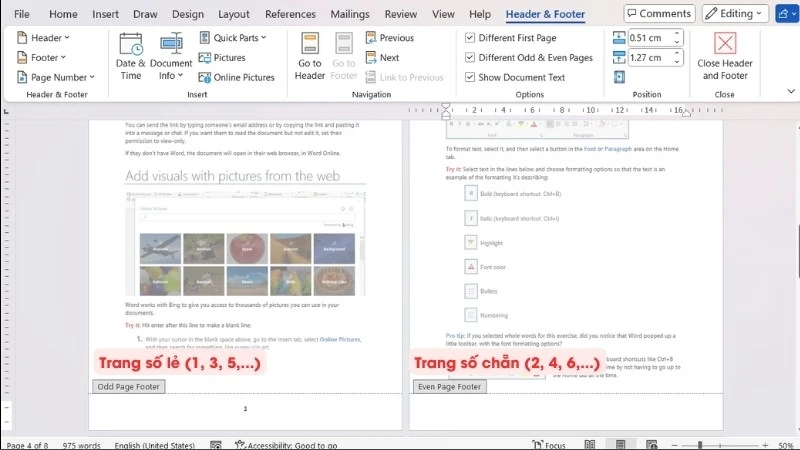
2. Các Bước Thực Hiện Đánh Số Trang Từ Trang 2
Bước 1: Tạo Một Section Mới
Trước tiên, bạn cần tạo một section mới cho tài liệu của mình, điều này sẽ giúp bạn kiểm soát việc đánh số trang một cách dễ dàng hơn.- Mở tài liệu Word của bạn.
- Đặt con trỏ chuột vào cuối trang đầu tiên (trang mà bạn không muốn đánh số).
- Chọn tab Layout trên menu.
- Nhấn vào Breaks và chọn Next Page để tạo một section mới cho trang tiếp theo.
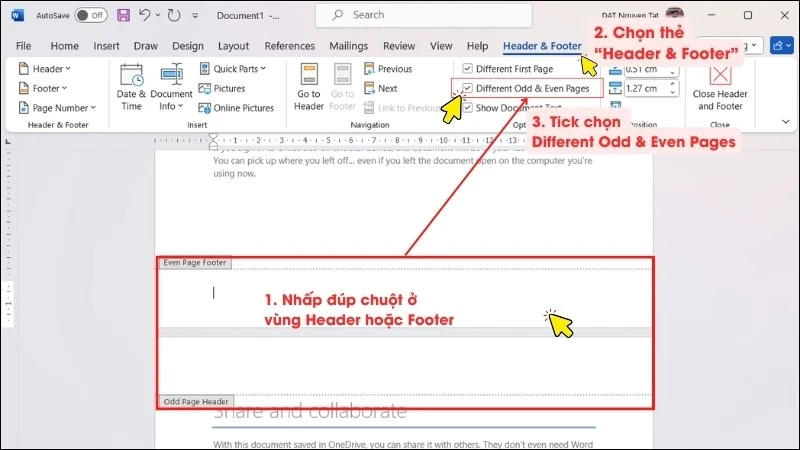
Bước 2: Đánh Số Trang Từ Trang 2
Sau khi tạo section mới, bạn có thể bắt đầu đánh số trang từ trang 2.- Chọn tab Insert trên thanh công cụ.
- Nhấp vào Page Number.
- Chọn vị trí bạn muốn hiển thị số trang (chẳng hạn như Bottom of Page) và chọn kiểu số trang mà bạn muốn.
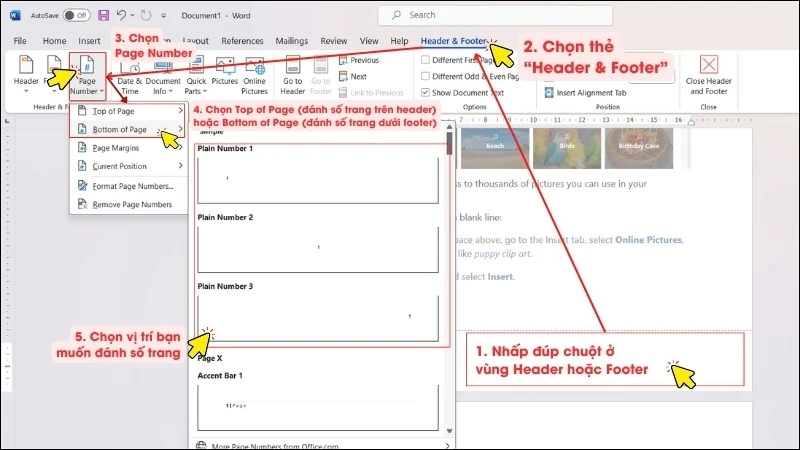
Bước 3: Tắt Liên Kết Với Trang Trước
Để số trang không bị tiếp nối từ trang đầu tiên, bạn cần tắt tùy chọn “Link to Previous”.- Nhấp đúp vào số trang mà bạn vừa thêm vào để mở Header & Footer Tools.
- Nhấp vào Link to Previous để ngừng liên kết số trang với phần trước đó.
Bước 4: Đánh Số Bắt Đầu Từ Một Số Xác Định
Nếu bạn muốn đánh số trang bắt đầu từ số 1 mà không muốn hiển thị số 1 ở trang đầu tiên, bạn có thể thiết lập số trang bắt đầu.- Chọn Page Number -> Format Page Numbers.
- Trong hộp thoại, chọn Start at và thiết lập số bắt đầu là 1.
3. Kiểm Tra Kết Quả
Sau khi thực hiện xong các bước trên, bạn hãy cuộn xuống để kiểm tra kết quả. Số trang từ trang 2 trở đi sẽ xuất hiện liên tiếp và trang đầu tiên sẽ không có số trang nào.4. Những Tùy Chọn Khác Khi Đánh Số Trang
Bạn có thể điều chỉnh cách đánh số trang để phù hợp với nhu cầu của mình hơn nữa. Dưới đây là một số tùy chọn khác:4.1 Đánh Số Trang Bằng Số La Mã
Nếu bạn muốn hoặc cần sử dụng số La Mã, bạn có thể thực hiện như sau:- Nhấp đúp chuột vào vị trí Header hoặc Footer.
- Vào Page Number -> Format Page Numbers.
- Chọn kiểu số La Mã và áp dụng.
4.2 Đánh Số Chẵn Lẻ Xen Kẽ
Lựa chọn đánh số chẵn lẻ cũng rất thú vị và giúp tài liệu của bạn trở nên chuyên nghiệp hơn.- Nhấp đúp vào Header/Footer.
- Tích chọn Different Odd & Even Pages để có thể tùy chỉnh số trang cho từng loại trang.
5. Một Số Cách Xóa Số Trang Trong Word
Nếu bạn gặp phải trường hợp cần xóa số trang, hãy thực hiện theo các bước đơn giản sau:- Chọn số trang mà bạn muốn xóa.
- Nhấn phím Delete hoặc vào Insert -> Page Number và chọn Remove Page Number.
Kết Luận
Việc biết cách đánh số trang từ trang 2 không chỉ giúp tài liệu của bạn trông chuyên nghiệp hơn, mà còn mang lại cho người đọc một trải nghiệm tốt hơn khi theo dõi nội dung. Qua bài viết này, bạn đã học được cách chế biến tài liệu của mình theo ý muốn. Hy vọng rằng hướng dẫn này sẽ giúp bạn tạo ra những tài liệu ấn tượng và chất lượng. Hãy nhớ theo dõi chúng tôi để có thêm nhiều mẹo hay về Word và các ứng dụng văn phòng khác nữa nhé!
Link nội dung: https://galileo.edu.vn/huong-dan-cach-danh-so-trang-tu-trang-2-trong-word-a14334.html